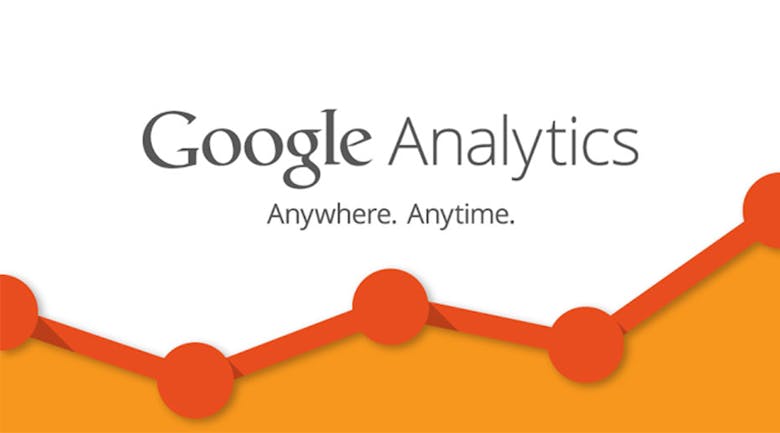Google Analyticsを導入すべき理由のひとつに、行った施策への反応がすぐに見られるという点が挙げられます。ウェブサイトの裏側を少しいじって、間違ったところがあると、数値でそれが分かることもあるわけです。
今回は、その中でも直帰率が急激に下がり、PVが増加した現象についてのお話。WordPressサイトにGoogle Analytics関連のプラグインを入れた際には、特に注意してみてください。
突然上がる原因
下図はとある1週間の直帰率の変動です。日付は見えないかもしれませんが、ガクっと下がっていることが分かります。

合わせて、同期間のページ/セッションを見ると、直帰率が大きく下がった日に、著しく上がっていますね。ちなみに、1セッションあたりに訪問数が上がったということなので、PVも上がっています。

この期間に特別なアクセスがあった、というわけではありません。原因はGoogle Analyticsのトラッキングコードが2つ貼り付けられていることでした。
実は、変動があった日に「Google Analytics by Yoast」というWordPressのプラグインを追加しています。このプラグインを導入すると、WordPressの管理画面上でGoogle Analyticsのレポートを表示できるようになるという優れものです。
しかし、ここでひとつ注意点が。このプラグインを機能させるにあたってトラッキングコードを入力するのですが、予め使っていたGoogle Analyticsのトラッキングコードを削除しておかないと、セッションは1回しかないにもかかわらず、2回のアクセスとカウントされてしまいます。
もし、直帰率が一桁台になったときは、ソースコードを見てみましょう。下のように、1ページのソースコードに2つ入っていたら、片方を外しましょう。
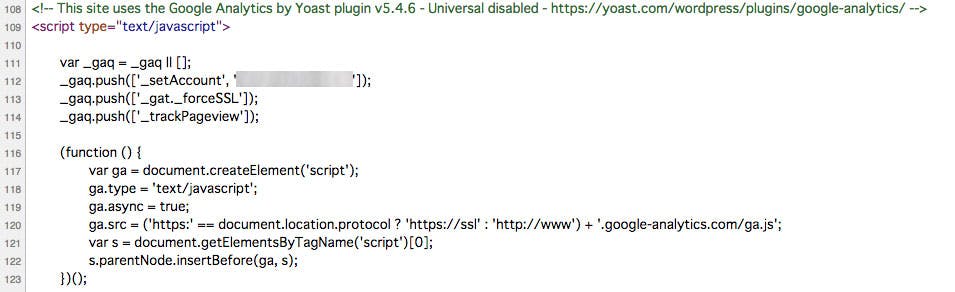 (Google Analytics by Yoastのコード)
(Google Analytics by Yoastのコード)
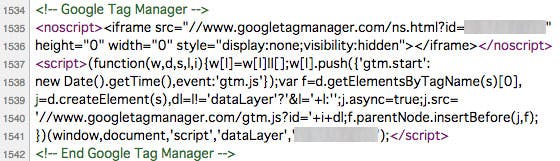 (Google Tag Managerのコード)
(Google Tag Managerのコード)
どちらを外しても良いですが、Tag Managerを使ってウェブサイトを管理したい部分が多大にあるので、ここではGoogle Analytics by Yoastの方を外しました。『プラグイン』から『インストール済みプラグイン』を選択し、Google Analytics by Yoastのプラグインを停止します。
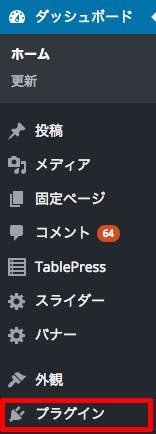 (左側のバーから『プラグイン』を選択)
(左側のバーから『プラグイン』を選択)
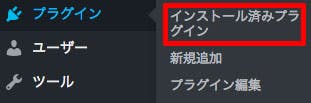 (『プラグイン』から『インストール済みプラグイン』を選択)
(『プラグイン』から『インストール済みプラグイン』を選択)
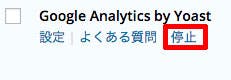 (Ctrl+F等を使って『Google Analytics by Yoast』を見つけて停止をクリック)
(Ctrl+F等を使って『Google Analytics by Yoast』を見つけて停止をクリック)
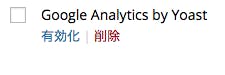 (有効化という文字が出ていれば、停止成功)
(有効化という文字が出ていれば、停止成功)
プラグインが停止できていれば、直帰率とページ/セッションは元に戻ります。
 (正常な数値に戻った状態)
(正常な数値に戻った状態)
普通ならトラッキングコードを二重に入れることはありませんが、WordPressでGoogle Analytics関連のプラグインを追加した際は、ご注意を(大切なことなので二度言いました)。